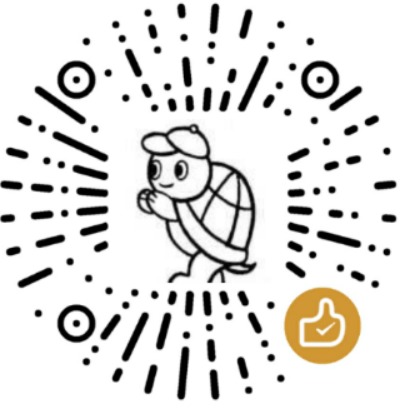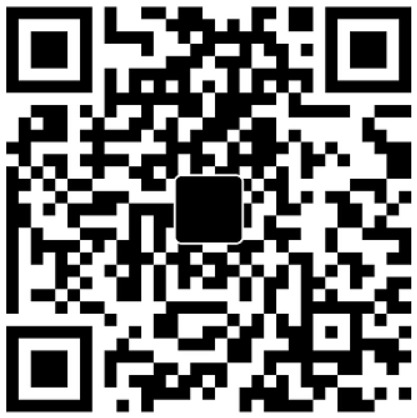Linux基础系列文章大纲 Shell系列文章大纲
使用bashly构建bash脚本命令行 众所周知,使用比较古老的shell(比如bash)去编写带命令行选项的脚本是非常让人头疼的事情,比较现代的shell,在设计命令行选项方面会更简单一些,比如现在已经烧出了一点火势的更现代化的nushell,它对编写命令行选项的支持力度就非常不错。
Bash设计命令行选项参数的苦恼 以Bash为例,如果脚本的选项参数比较简单,倒也能接受,通常会采用while + case来处理选项和参数:
1 2 3 4 5 6 7 8 9 10 11 12 13 14 15 16 17 while [ $# -gt 0 ];do case "$1 " in -a | --aaa) arg_a = $2 ; shift shift ;; -b | --bbb) arg_b = 1; shift ;; ...... *) usage exit 1 esac done
如果选项和参数的逻辑稍微再复杂一点,一般会结合getopt命令或getopts命令先收集并整理参数,再结合while + case来处理整理后的选项和参数。
如果逻辑再复杂一些,我一般不会再有心思去设计一个健壮的、完整的shell脚本的命令行选项,这会花费大量时间,并且很难让它健壮,因此会让我在心态上就产生退却感:只是一个shell脚本,将就用用吧。
我个人比较常写shell脚本,也经常需要设计脚本的命令行选项,也常常因此而有些烦恼:设计shell脚本的命令行太耗时太啰嗦了。
谁能拯救我,唯有bashly bashly是一个用来构建bash脚本命令行选项的框架(算是脚手架吧,没想到吧,bash竟然都有脚手架)。通过在yaml格式的配置文件中编写命令行选项和参数以及其它和命令行有关的信息,就可以生成一个功能完整的命令行脚本框架,在生成的框架结构下,用户只需填补命令行的运行逻辑即可。
从我看它的文档开始,我就迷上它了。我可以肯定(而且现在已经肯定),它丝毫不逊色于通用编程语言的那些优秀的用来设计命令行选项的第三方库,甚至我觉得学习时比它们要更简单更统一。尽管刚开始看到它的时候我很惊讶,因为它颠覆了我一贯的看法:bash这个丑陋的老祖宗只能用非常古老和繁琐的手法来供着。
注意,bashly只适配bash,且要求bash版本高于4.0
下面给一个非常简单的示例过过眼,之后再详细介绍bashly的用法和功能。
假设现在已经安装好了bashly(后文介绍安装方式),执行如下命令初始化脚本项目(项目目录bashly_test):
1 2 3 4 5 $ mkdir bashly_test && cd bashly_test $ bashly init --minimal
bashly init将会在项目目录下生成src/bashly.yml(目前仅生成了这一个文件),要设计脚本的选项和参数,编辑这个bashly.yml配置文件即可。目前这个自动生成的文件内容为:
1 2 3 4 5 6 7 8 9 10 11 12 13 14 15 16 17 18 19 name: download help: Sample minimal application without commands version: 0.1 .0 args: - name: source required: true help: URL to download from - name: target help: "Target filename (default: same as source)" flags: - long: --force short: -f help: Overwrite existing files examples: - download example.com - download example.com ./output -f
这个文件的内容表示,脚本命令的名称是download,有一个选项和两个参数,用法在examples字段已经非常明显。
当然,现在只生成了这一个文件,并没有生成download命令。
当编写好或修改好bashly.yml之后,就可以通过bashly的generate子命令来生成download命令:
这将会生成如下目录结构:
1 2 3 4 5 6 7 $ tree . . ├── download └── src ├── bashly.yml ├── initialize.sh └── root_command.sh
download命令已经生成好了,在项目根目录之下,且具备执行权限。它是一个完整的bash编写的脚本,可以单独拷贝到任何地方去执行。
执行download命令:
1 2 3 4 5 6 7 8 9 10 11 12 13 14 15 16 17 18 19 20 21 22 23 24 25 26 27 28 29 30 31 32 33 34 35 36 37 38 39 40 41 42 43 $ ./download --help download - Sample minimal application without commands Usage: download SOURCE [TARGET] [options] download --help | -h download --version | -v Options: --help , -h Show this help --version, -v Show version number --force, -f Overwrite existing files Arguments: SOURCE URL to download from TARGET Target filename (default: same as source ) Examples: download example.com download example.com ./output -f $ ./download missing required argument: SOURCE usage: download SOURCE [TARGET] [options] $ ./download income outcome -f args: - ${args[--force]} = 1 - ${args[source]} = income - ${args[target]} = outcome
最后执行./download income outcome -f的输出结果,是未做任何修改的初始模板运行逻辑,逻辑部分是可以修改的。后文再详细介绍如何修改逻辑。
从运行download命令的结果可以看到,bashly根据yml配置文件生成的download脚本,其命令行选项的功能很不错,确实是那个我们熟悉的味道。
安装bashly 最简单的方式是直接使用已经配置好bashly环境的docker镜像:
1 alias bashly='docker run --rm -it --user $(id -u):$(id -g) --volume "$PWD:/app" dannyben/bashly'
如果要在本机使用bashly,按照下面的步骤操作。
确保已经安装bash 4.0以上的版本,如果系统里没有bash或者版本低于4.0,自行搜索安装方法。我更建议直接换个自带bash 4.0以上版本的系统,之后再将bashly生成好的脚本命令拷贝到没有bash的环境。
bashly是Ruby编写的,bashly运行时也需要Ruby,因此先安装Ruby(要求版本号大于2.7),再通过Ruby的包管理器gem(安装Ruby的同时会安装好gem)来安装bashly。
可以先查看包管理器提供的官方Ruby版本是否大于2.7,如果版本高于2.7,可直接通过包管理器快速安装:
1 2 3 4 5 6 7 8 $ apt show ruby Package: ruby Version: 1:2.7+1 Priority: optional Section: interpreters Source: ruby-defaults ......
如果包管理器提供的Ruby版本不够,考虑使用rbenv来管理安装Ruby。关于安装rbenv和安装Ruby的方法,参考我那古老的文章:https://www.junmajinlong.com/ruby/ruby_rails_install/ 。
假如已经安装好了Ruby和gem,如下方式安装bashly:
简单分析bashly生成的文件内容 bashly根据配置文件生成了模板命令之后,需要手动去填充命令的运行逻辑。
以前文生成的download命令为例,生成download后的目录结构如下:
1 2 3 4 5 6 7 $ tree . . ├── download └── src ├── bashly.yml ├── initialize.sh └── root_command.sh
除了download外,还生成了root_command.sh和initialize.sh两个文件。
initialize.sh中编写用于环境初始化的shell代码
root_command.sh中编写该命令行的本身逻辑
initialize.sh文件初始时是空的(只有一些注释行)。需注意,所有##开头的被认为是bashly的注释信息,是完全被忽略的,而只有一个#的注释行,将会被写入download文件。
注:新版本的bashly不会主动生成initialize.sh,请参考下文Bashly Hook 关于initialize.sh的更多说明。
再看root_command.sh文件。root_command.sh文件就是填充命令行运行逻辑的地方。该文件的初始内容:
1 2 3 echo "# this file is located in 'src/root_command.sh'" echo "# you can edit it freely and regenerate (it will not be overwritten)" inspect_args
两个echo命令和一个inspect_args命令,inspect_args命令是bashly自动生成的用来查看选项和值信息的函数,该函数被定义在download文件中。
root_command.sh文件的内容在每次执行bashly generate的时候都会自动填充到download文件中。因此,在没有对root_command.sh文件做出任何修改的时候,执行download命令的输出结果正是这里初始化的内容:
1 2 3 4 5 6 7 $ ./download income outcome -f args: - ${args[--force]} = 1 - ${args[source]} = income - ${args[target]} = outcome
最后,看一下bashly生成的download文件的内容(比较长,因此删除一部分):
1 2 3 4 5 6 7 8 9 10 11 12 13 14 15 16 17 18 19 20 21 22 23 24 25 26 27 28 29 30 31 32 33 34 35 36 37 38 39 40 41 42 43 44 45 46 47 48 49 50 51 52 53 54 55 56 57 58 59 60 61 62 63 64 65 #!/usr/bin/env bash root_command } download_usage ...... } normalize_input local arg flags while [[ $# -gt 0 ]]; do ...... done } inspect_args ...... } parse_requirements ...... action="root" while [[ $# -gt 0 ]]; do key="$1 " case "$key " in ...... esac done } initialize } run declare -A args=() declare -a other_args=() declare -a input=() normalize_input "$@ " parse_requirements "${input[@]} " if [[ $action == "root" ]]; then root_command fi } initialize run "$@ "
因此,bashly生成的脚本命令的逻辑很简单:
(initialize函数)执行初始化操作(操作内容来自src/initialize.sh文件)
(normalize_input函数)收集所有命令行中的选项和参数,放入input数组
(parse_requirements函数)处理input数组,将选项和选项的值放进args数组,将剩余的参数放进other_args数组
(root_command函数)执行代码逻辑(代码逻辑来自src/root_command.sh文件)
注意,在本示例中生成的download文件中没有填充other_args数组的代码,因为本示例的download命令不允许额外参数。如果要允许额外参数,需在配置文件中使用catch_all指令。后文会介绍该指令。
当需要编写自己的命令行选项逻辑时,应该将相关的逻辑填充到src/root_command.sh文件中,在这过程中,最重要的就是从名为args的数组获取选项和参数的值。
bashly如何定义Command 定义命令行时的常用指令 在bashly.yml文件中,大概以这种方式定义一个命令行选项和参数:
1 2 3 4 5 6 7 8 9 10 11 12 13 14 15 16 17 18 19 20 21 22 23 24 25 26 name: cli help: 这是一个命令行 version: 0.0 .1 flags: - long: --flag1 short: -f help: 这是flag1 - long: --flag2 short: -F arg: FLAG2 help: 这是flag2, 该选项需要一个参数 - long: --flag3 required: true help: 这是flag3, 该选项没有对应的短选项,且该选项不可省略 args: - name: arg1 required: true help: 这是参数1,不可省略 - name: arg2 help: 这是参数2,可以省略 examples: - cli -f -F F_arg --flag3 arg1 arg2 - cli --flag3 arg1 footer: | 这是footer信息,在help信息的下方显示, 可以使用多行
根据这个配置文件,生成命令行:
1 2 3 4 5 6 7 8 9 10 11 12 13 14 15 16 17 18 19 20 21 22 23 24 25 26 27 28 29 30 31 32 33 34 35 36 37 38 $ bashly generate $ ./cli --help cli - 这是一个命令行 Usage: cli ARG1 [ARG2] [options] cli --help | -h cli --version | -v Options: --help , -h Show this help --version, -v Show version number --flag1, -f 这是flag1 --flag2, -F FLAG2 这是flag2, 该选项需要一个参数 --flag3 (required) 这是flag3, 该选项没有对应的短选项,且该选项不可省略 Arguments: ARG1 这是参数1,不可省略 ARG2 这是参数2,可以省略 Examples: cli -f -F F_arg --flag3 arg1 arg2 cli --flag3 arg1 这是footer信息,在help 信息的下方显示, 可以使用多行
bashly定义子命令(sub command) bashly定义子命令的方式出乎意料的简单,直接在command下使用commands指令就可以。
需要注意,在使用bashly定义子命令时,是不支持父命令带有其它选项的。也就是说,bashly.yml文件中commands指令的同一层次,不允许和args指令共存,如果共存将报错,但是可以和flags指令共存,此时flags指定的是这些子命令的全局选项,全局选项需在命令行的子命令之前指定,例如cli -w a subcmd,此处-w VALUE是子命令的全局选项。
另外,子命令可以嵌套,即子命令中定义子命令。
1 2 3 4 5 6 7 8 9 10 11 12 13 14 15 16 17 18 19 20 21 22 23 24 25 26 name: cli help: 这是一个命令行 version: 0.0 .1 commands: - name: sub1 help: 这是子命令1 flags: - short: -f help: 子命令1的选项1,该选项只有短选项 - long: --FFF short: -F help: 子命令1的选项2 args: - name: arg1 help: 子命令1的参数 - name: sub2 help: 这是子命令2 flags: - short: -f help: 子命令2的选项1,该选项只有短选项 - long: --FFF short: -F help: 子命令2的选项2 args: - name: arg1 help: 子命令2的参数
生成:
1 2 3 4 5 6 7 8 9 10 11 12 13 14 15 16 17 18 19 20 21 22 23 24 25 26 27 28 29 30 31 32 33 34 35 36 37 38 39 40 41 42 43 $ bashly generate $ ./cli --help cli - 这是一个命令行 Usage: cli [command ] cli [command ] --help | -h cli --version | -v Commands: sub1 这是子命令1 sub2 这是子命令2 Options: --help , -h Show this help --version, -v Show version number $ ./cli sub1 --help cli sub1 - 这是子命令1 Usage: cli sub1 [ARG1] [options] cli sub1 --help | -h Options: --help , -h Show this help -f 子命令1的选项1,该选项只有短选项 --FFF, -F 子命令1的选项2 Arguments: ARG1 子命令1的参数
需注意,使用子命令时,在bashly generate的时候会为每一个子命令都生成一个与子命令对应的shell脚本文件,这些文件专门用来编写只属于该子命令的逻辑代码。
1 2 3 4 5 6 7 8 $ tree . . ├── cli └── src ├── bashly.yml ├── initialize.sh ├── sub1_command.sh └── sub2_command.sh
由于定义了子命令而没有定义父命令,因此没有生成root_command.sh文件。
alias指令:子命令别名 alias指令定义子命令的别名,只能用于子命令中。
有以下几种别名定义方式:
1 2 3 4 5 6 7 8 name: index alias: i name: download alias: d* name: upload alias: [u , push ]
例如:
1 2 3 4 5 6 7 8 9 10 11 12 13 14 15 16 17 18 19 20 name: cli help: Sample application version: 0.1 .0 commands: - name: download alias: d help: Download a file args: - name: source required: true help: URL to download from - name: target help: "Target filename (default: same as source)" - name: upload alias: [u , push ] help: Upload a file args: - name: source required: true help: File to upload
对于上面配置文件生成的脚本文件,它:
1 2 3 4 5 6 7 8 cli download example.com ./output cli d example.com ./output cli upload README.md cli push README.md cli u README.md
group指令:子命令分组显示 如果子命令数量较多,在输出的帮助信息中,可以按照类别进行分类显示。
1 2 3 4 5 6 7 8 9 10 11 12 13 14 15 16 17 18 19 20 21 22 23 24 25 name: ftp help: Sample application with command grouping version: 0.1 .0 commands: - name: download help: Download a file group: File args: - name: file required: true help: File to download - name: upload help: Upload a file group: File args: - name: file required: true help: File to upload - name: login help: Write login credentials to the config file group: Login - name: logout help: Delete login credentials to the config file group: Login
输出帮助信息:
1 2 3 4 5 6 7 8 9 10 11 12 13 14 15 16 17 18 19 20 21 22 $ ./ftp --help ftp - Sample application with command grouping Usage: ftp [command ] ftp [command ] --help | -h ftp --version | -v File Commands: download Download a file upload Upload a file Login Commands: login Write login credentials to the config file logout Delete login credentials to the config file Options: --help , -h Show this help --version, -v Show version number
嵌套子命令 下面是子命令中可以嵌套子命令的示例,用法之一是./get_ks url -w spot cm -f 2022-03-22。
1 2 3 4 5 6 7 8 9 10 11 12 13 14 15 16 17 18 19 20 21 22 23 24 25 26 27 name: get_ks help: 解析和下载数据, 并保存和转换 version: 0.1 .0 commands: - name: url alias: u help: 分析待下载的URL并输出至标准输出 flags: - long: --which short: -w arg: WHICH allowed: [spot , future , all ] help: spot还是future, 或是两者 commands: - name: history alias: hs help: 返回所有历史数据 - name: check-missed alias: cm help: 检查缺失数据 flags: - long: --from short: -f arg: Date help: 从什么时候开始检查
environment_variables指令:设置环境变量 environment_variables用来设置命令执行时的环境变量。
1 2 3 4 5 6 7 environment_variables: - name: config_path help: Location of the config file default: ~/config.ini - name: api_key help: Your API key required: true
当将某环境变量设置为required,如果在运行时如果没有提供该环境变量,脚本的执行将报错。
可以在bashly.yml的命令顶层使用该指令指定整个命令的环境变量,也可以在子命令层指定只有运行该子命令时的环境变量。
1 2 3 4 5 6 7 8 9 10 11 12 13 14 15 16 17 18 name: ftp help: Sample application with command grouping version: 0.1 .0 environment_variables: - name: config_path help: Location of the config file default: ~/config.ini commands: - name: login help: Write login credentials to the config file environment_variables: - name: api_key help: Your API key required: true - name: logout help: Delete login credentials to the config file
查看帮助信息:
1 2 3 4 5 6 7 8 9 10 11 12 13 14 15 16 17 18 19 20 21 22 23 24 25 26 27 28 29 30 31 32 33 34 35 36 37 38 39 $ ./ftp --help ftp - Sample application with command grouping Usage: ftp [command ] ftp [command ] --help | -h ftp --version | -v Commands: login Write login credentials to the config file logout Delete login credentials to the config file Options: --help , -h Show this help --version, -v Show version number Environment Variables: CONFIG_PATH Location of the config file Default: ~/config.ini $ ./ftp login --help ftp login - Write login credentials to the config file Usage: ftp login ftp login --help | -h Options: --help , -h Show this help Environment Variables: API_KEY (required) Your API key
private指令:隐藏某个子命令 private指令可在输出帮助信息时隐藏某个子命令。
1 2 3 4 5 6 7 8 9 10 11 12 13 14 15 16 17 18 name: cli help: Sample application with private commands version: 0.1 .0 commands: - name: connect alias: c help: Connect to the metaverse args: - name: protocol required: true allowed: [ftp , ssh ] help: Protocol to use for connection - name: connect-ftp help: Connect via FTP private: true - name: connect-ssh help: Connect via SSH private: true
输出帮助信息:
1 2 3 4 5 6 7 8 9 10 11 12 13 14 15 16 17 $ ./cli --help cli - Sample application with private commands Usage: cli [command ] cli [command ] --help | -h cli --version | -v Commands: connect Connect to the metaverse Options: --help , -h Show this help --version, -v Show version number
catch_all指令:允许定义之外的参数 在没有使用catch_all的情况下,bashly解析命令行选项时,要求命令行中所给的参数必须完全符合所定义的选项和参数,不允许多提供无法识别的参数。
例如,对于这个配置文件:
1 2 3 4 5 6 7 8 9 10 11 12 13 14 15 16 17 name: cli help: 这是一个命令行 version: 0.0 .1 flags: - long: --flag1 short: -f help: 这是flag1 - long: --flag2 short: -F arg: FLAG2 help: 这是flag2, 该选项需要一个参数 args: - name: arg1 required: true help: 这是参数1,不可省略 - name: arg2 help: 这是参数2,可以省略
该命令只能接受最多两个特定的选项,最多两个参数,如果再多传递一个参数,就会报错:
1 2 3 4 5 6 7 8 9 10 11 12 13 14 15 16 $ ./cli -f -F a a1 a2 args: - ${args[--flag1]} = 1 - ${args[--flag2]} = a - ${args[arg1]} = a1 - ${args[arg2]} = a2 $ ./cli -f -F a a1 a2 a3 invalid argument: a3 $ ./cli -f -F a a1 a2 -a invalid option: -a
如果使用catch_all指令,则可以提供更多参数而不报错:
1 2 3 4 5 6 7 8 9 10 11 12 13 14 15 16 17 18 name: cli help: 这是一个命令行 version: 0.0 .1 catch_all: true flags: - long: --flag1 short: -f help: 这是flag1 - long: --flag2 short: -F arg: FLAG2 help: 这是flag2, 该选项需要一个参数 args: - name: arg1 required: true help: 这是参数1,不可省略 - name: arg2 help: 这是参数2,可以省略
执行:
1 2 3 4 5 6 7 8 9 10 11 12 13 14 15 16 17 18 19 20 21 22 23 24 25 26 27 $ ./cli -f -F a a1 a2 a3 args: - ${args[--flag1]} = 1 - ${args[--flag2]} = a - ${args[arg1]} = a1 - ${args[arg2]} = a2 other_args: - ${other_args[*]} = a3 - ${other_args[0]} = a3 $ ./cli -f -F a a1 a2 -a args: - ${args[--flag1]} = 1 - ${args[--flag2]} = a - ${args[arg1]} = a1 - ${args[arg2]} = a2 other_args: - ${other_args[*]} = -a - ${other_args[0]} = -a
从结果看到,额外的参数都会被收集到other_args数组中。
catch_all指令有三种设置方式:
1 2 3 4 5 6 7 8 9 10 11 12 13 14 catch_all: true catch_all: label_name catch_all: label: label_name help: help message required: true
看输出示例:
1 2 3 4 5 6 7 8 9 10 11 12 13 14 15 16 17 18 19 20 21 22 23 24 25 26 27 28 29 30 31 32 33 34 35 36 Usage: cli ARG1 [ARG2] [options] [LABEL_NAME...] cli --help | -h cli --version | -v Usage: cli ARG1 [ARG2] [options] [LABEL_NAME...] cli --help | -h cli --version | -v Usage: cli ARG1 [ARG2] [options] [LABEL_NAME...] cli --help | -h cli --version | -v Options: ... Arguments: ... LABEL_NAME... help message Usage: cli ARG1 [ARG2] [options] LABEL_NAME... cli --help | -h cli --version | -v Options: ... Arguments: ... LABEL_NAME... help message
dependencies指令:外部命令依赖 通过dependencies指令,可以指定该命令或该子命令依赖于某些外部命令,如果外部命令不存在,则执行将会报错。
1 2 3 4 5 6 7 8 9 10 11 12 name: cli help: Sample application that requires dependencies version: 0.1 .0 commands: - name: download help: Download something dependencies: - git - curl - shmurl - name: upload help: Upload something
extensible指令:委托给外部命令 类似于git,当执行git something的时候,会转而执行git-something命令。通过extensible指令,也可以实现这样的效果。
有两种委托方式:
1 2 3 4 5 6 7 8 9 name: mygit extensible: true name: mygit extensible: git
extensible不能和default共存,因为它们的逻辑存在冲突。
bashly如何定义选项 bashly通过flags指令定义选项,在flags指令之下,支持下面这些指令:
long:指定长选项的名称(和short至少提供一个) short:指定短选项的名称(和long至少提供一个) help:选项说明arg:如果选项需要参数,加上该指令,该指令指定参数显示名称。不加该指令,则表示选项不需要参数 default:为该选项指定默认的参数值,需同时指定arg指令 required:该选项是否必须存在,设置为false(默认)表示该选项可以省略 allowed:一个数组,该选项的参数的值必须是该数组中的一个,需同时指定arg指令,可同时结合default或required指令来使用 conflicts:一个数组,明确指定该选项和哪些选项冲突,即不能和哪些选项共存。使用该指令时,应当在所有互相冲突的选项上都指定该指令 repeatable:该选项可以重复出现多次,如果使用短选项没有参数,则可以结合,例如-v -v等价于-vv,长选项或者带有参数时,必须分开多次指定,例如--f1 --f1和-v v1 -v v2。当带有参数时,各参数将以引号包围并空格分隔,因此应通过类似于eval "datas=(${args[--data]})"的方式将各参数提取出来保存在另一个数组中,然后访问该数组获取各值。参考https://bashly.dannyb.co/configuration/flag/#repeatable) unique:必须配合repeatable指令使用,且该选项必须带参数,即含有arg指令。指定该指令时,如果重复选项的参数值也重复了,将忽略所有重复参数值 validate:对参数进行验证,需同时指定arg指令。如何进行验证,参考后文validate:验证参数 。
当选项带有参数时,传递参数时,下面两种方式是等价的:
1 2 -a=arg <=> -a arg --flag=arg <=> --flag arg
bashly如何定义参数 bashly通过args指令定义参数,在args指令之下,支持下面这些指令:
name:指定参数名称 help:参数说明default:指定默认的参数值,意味着该参数可选 required:该参数是否必须存在,设置为false(默认)表示可以省略 allowed:一个数组,该选项的参数的值必须是该数组中的一个,可以结合default指令或required指令 repeatable:该参数可以重复出现多次,各参数将被被引号包围并以空格分隔,因此应使用类似于eval "datas=(${args[data]})"的方式将这些参数提取出来并保存在另一个数组datas中。参考https://bashly.dannyb.co/configuration/argument/#repeatable unique:该指令需结合repeatable指令同时使用,指定该指令时,将忽略多余的值相同的重复参数值validate:对参数进行验证。如何进行验证,参考后文validate:验证参数 。
filters指令:前置筛选条件 通过filters指令,可以指定一个或多个命令执行前的筛选函数:
这些筛选函数都是自己定义的
如果任一筛选函数输出了任何内容,都会认为筛选失败,不会执行后续的命令
只有所有筛选函数都不输出任何内容,才会在筛选完成之后继续执行命令的逻辑
例如:
1 2 3 name: viewer filters: - docker_running
这里指定的是docker_running,将会寻找src/lib/filter_docker_running.sh文件中的filter_docker_running函数并执行(在生成最终的脚本命令时会将该函数拷贝到脚本中)。
1 2 3 filter_docker_running docker info >/dev/null 2>&1 || echo "Docker must be running" }
需要说明的是,如果是要判断环境变量是否设置,则更建议使用environment_variables指令,如果是要判断某个命令是否存在,则更建议使用dependencise指令。
validate指令:验证参数 如果要验证参数的值(可以是选项的参数,也可以是直接定义的参数),可以使用validate指令。
通过validate指令,可以指定一个或多个参数验证函数:
这些验证函数有内置的,也可以是自己定义的
如果任一验证函数输出了任何内容,都会认为验证失败从而报错
只有所有验证函数都不输出任何内容,才会继续执行
例如:
1 2 3 4 name: viewer args: - name: path validate: file_exists
这里指定了验证函数file_exists,这将会寻找src/lib/validate_file_exists.sh文件中的validate_file_exists函数。
1 2 3 validate_file_exists [[ -f "$1 " ]] || echo "must be an existing file" }
bashly通过执行bashly add validations命令,可以自动获得一些内置的验证函数:
file_exists:验证参数指定的是一个文件且存在 dir_exists:验证参数指定的是一个目录且存在 integer:验证参数是一个数值 not_empty:验证参数是非空的
内置库函数和自定义库函数 在src/lib目录下的所有文件内容,都会合并到最终生成的脚本文件中。
因此,可以在src/lib/xxx.sh文件中定义一些函数,然后在编写代码逻辑的文件(如root_command.sh文件)中调用这些函数。
bashly通过执行下面命令也可以获得带颜色输出的内置库函数:
例如:
1 2 echo "before $(red this is red) after" echo "before $(green_bold this is green_bold) after"
colors默认提供了下面这些输出方式:
1 2 3 4 5 6 7 8 red red_bold red_underlined green green_bold green_underlined yellow yellow_bold yellow_underlined blue blue_bold blue_underlined magenta magenta_bold magenta_underlined cyan cyan_bold cyan_underlined bold underlined
bashly Hook bashly允许用户编写钩子(Hook)使得一些逻辑能够在特定的时间点被执行。
通过bashly add hooks命令将生成3个hook文件,它们分别在三种时间点被执行:
src/initialize.sh:该脚本文件中定义的内容全都会被写入initialize()函数中,这些代码将会在任何逻辑执行之前被执行,通常用于定义全局变量、全局函数、全局设置等操作
src/before.sh:该脚本文件中编写的代码将会在解析完命令行选项参数之后,且在命令行执行之前被执行
src/after.sh:该脚本文件中编写的代码将会在执行完命令行之后被执行
这些文件也可以手动创建,并且可以删除不需要的hook sh文件,比如可以只保留src/initialize.sh文件用来做全局初始化,可删除或不创建src/before.sh和src/after.sh文件。
initialize.sh通常用来做环境初始化,在调用任何函数之前会先执行这个文件中的命令,使得其它小文件中(包括src/lib目录下的库函数文件)都能访问这些全局变量。看bashly生成的最终脚本文件中执行逻辑:
1 2 3 4 5 6 7 8 9 10 11 12 13 14 15 16 17 18 19 initialize version="0.1.0" long_usage='' set -e } run ...... } initialize run "$@ "
initialize.sh文件初始时是空的(只有一些注释行)。
比如可以在initialize.sh中来设置脚本内部运行的全局变量。
1 2 3 4 5 6 7 # src/initialize.sh MAIN_IP="192.168.200.100" RUNTIME_DIR="/data" # 通过 declare 定义全局变量时,记得使用-g选项 declare -g -A IPS
注意,bashly中如果想要通过declare定义全局数组(或全局变量),一定记得加上-g选项。这是因为在bashly的任何有效文件中的自定义代码都会被bashly重新以函数的方式包裹写入最终生成的命令脚本文件中,比如initialize.sh中的代码将会被写入initialize()函数内。而在函数内部declare不使用-g选项时,它默认定义的是函数内的局部变量,这样src下的其它文件将无法访问该全局变量。
解析yaml文件中的内容 bashly支持解析和读取init和yaml格式的文件内容。
以yaml格式为例。先添加解析yaml文件的库函数:
执行该命令之后,将提供yaml_load函数用于解析yaml文件。可以在任意有效的sh小文件中通过如下方式解析给定的yaml文件:
1 yaml_load YAML_FILENAME.yml
假设YAML_FILENAME.yml文件的内容如下:
1 2 3 4 environment: production server: port: 3000 host: 'http://localhost:3000'
执行yaml_load YAML_FILENAME.yml时,将会输出:
1 2 3 environment="production" server_port="3000" server_host="http://localhost:3000"
但是注意,它并不能很好地解析yaml中复杂的嵌套的字典和列表。
只是调用yaml_load函数来输出显然不是我们想要的操作,我们更可能的是从yaml文件中读取某个字段的值。
既然yaml_load会以a=b的方式输出各个字段的值,那么就可以通过eval命令将这些输出定义为变量。
1 eval "$(yaml_load YAML_FILENAME.yml)"
现在就会声明三个可供访问的shell变量:
1 2 3 environment="production" server_port="3000" server_host="http://localhost:3000"
但是如何才能访问某个动态指定的变量呢?比如我在参数中指定要访问port字段的值。这需要用到bash提供的变量的间接引用功能:
1 2 3 4 var="value" ref_var="var" echo $var # 将输出var echo ${!ref_var} # 将输出value
所以,通过间接引用变量,只需捕获命令行传递的想要访问的变量名server_port,假设将其存在变量variable中,然后:
1 2 3 4 5 6 7 8 # eval "$(yaml_load YAML_FILENAME.yml) " 解析后创建的变量environment="production" server_port="3000" server_host="http://localhost:3000" # 通过捕获参数值,将要访问的变量名server_port保存在variable变量中 # variable="server_port" echo ${!variable}
如此便可以获取到server_port变量的值。
设置bashly自身工作方式 如果不做任何修改,bashly将以默认方式工作,但是这些工作方式可以修改。
通过bashly add settings命令将在根目录下生成settings.yml文件:
1 2 3 4 5 6 7 8 9 10 ❯ tree . ├── settings.yml ├── src │ ├── bashly.yml │ ├── initialize.sh │ ├── lib │ │ └── colors.sh │ └── my_sub_command.sh └── trade.sh
settings.yml文件中已经定义好默认的工作方式,可以修改这些配置项:
1 2 3 4 5 6 7 8 9 10 11 12 13 14 15 16 17 18 19 20 21 22 23 24 25 26 27 28 29 30 31 32 33 34 35 36 37 38 39 40 41 42 43 44 45 46 47 48 49 50 51 52 53 54 55 56 57 58 59 60 61 62 63 64 65 66 67 68 69 70 71 72 73 74 75 source_dir: src config_path: "%{source_dir} /bashly.yml" target_dir: . lib_dir: lib commands_dir: ~ strict: false tab_indent: false compact_short_flags: true env: development partials_extension: sh usage_colors: caption: ~ command: ~ arg: ~ flag: ~ environment_variable: ~
bashly添加命令行自动补全和提示功能 bashly支持为最终生成的命令添加命令行的TAB键自动补全和提示功能,非常人性化。
设置也非常简单:
1.在bashly.yml中添加一个额外的子命令或选项,用于开启该命令行的自动补全功能。
1 2 3 4 5 6 7 commands: - name: completions help: create script completions private: true
2.执行bashly add completions命令,该命令总是会根据bashly.yml的内容生成自动补全和提示的代码,并将它们写入src/lib/send_comletions.sh文件中的send_completions函数中。
所以,任何时候如果更新了bashly.yml文件中的子命令、选项、参数时,都应该执行该命令重新生成、更新自动补全代码。
3.执行bashly generate。由于前面在bashly.yml中添加了completions子命令,因此这次generate时将创建该子命令对应的脚本文件src/completions_command.sh。需要在该文件中调用send_completions函数。
1 2 # src/completions_command.sh文件中的内容 send_completions
4.再次bashly generate --upgrade,这等价于bashly add completions + bashly generate命令。
5.最后,在命令行下执行eval "$(./cli completions)",执行之后,cli命令行就提供了自动补全和提示的功能。
也可以将eval "$(cli completions)"添加到家目录的.bashrc文件中并重新登录bash,即可在每次登录bash时开启cli命令的自动补全和提示功能。
使用bashly时需谨记在心的注意事项
所有自定义的代码都会被bashly重新包裹在bashly生成的shell函数中,因此要记得在使用declare定义全局变量时加上-g选项。
能不使用here document就不要使用here document,而是改用多行echo的方式,bashly中使用here document的限制很大。
默认bashly会设置set -e,使得命令行脚本中只要遇到退出状态码非0时就退出,如果想要改变这种行为,应设置bashly的工作方式,参考前文相关内容。
除了初始化脚本(initialize.sh)中,其它脚本文件中尽量手动明确地定义局部变量,这是因为bashly最终生成的命令行脚本可能是由比较多的小文件组合而成的,如果定义的不是局部变量,很可能会修改或读取到其它小文件中定义的同名变量。要在小文件中定义局部变量,函数内可以使用local或declare,函数外可以使用declare。
较为复杂的命令行选项解析示例 下面是我个人实际使用的一个命令行选项解析的示例,由多个子命令组成,如果不打散为子命令,逻辑将非常复杂,分散为子命令让每个子命令的逻辑都变得非常简洁。
bashly.yml的文件内容如下:
1 2 3 4 5 6 7 8 9 10 11 12 13 14 15 16 17 18 19 20 21 22 23 24 25 26 27 28 29 30 31 32 33 34 35 36 37 38 39 40 41 42 43 44 45 46 47 48 49 50 51 52 53 54 55 56 57 58 59 60 61 62 63 64 65 66 67 68 69 70 71 72 73 74 75 76 77 78 79 80 81 82 83 84 85 86 87 88 89 90 91 92 93 94 95 96 97 98 99 100 101 102 103 104 105 106 107 108 109 110 111 112 113 114 115 116 117 118 119 120 121 122 123 124 125 126 127 128 129 130 131 132 133 134 135 136 137 138 name: get_ks help: 解析和下载K数据, 并保存和转换 version: 0.1 .0 commands: - name: build alias: b help: 编译并将二进制拷贝到 /tmp/get_ks_apps 目录下 - name: url alias: u help: 分析待下载的URL并输出至标准输出 flags: - long: --url-type short: -u arg: URL-TYPE validate: url_type conflicts: [--his-urls , --his-symbols ] help: 指定url类型, 有效值 zip/api - long: --kline-type short: -k arg: KLINE-TYPE validate: kline_type conflicts: [--his-urls , --his-symbols ] help: 指定K类型, 有效值 [1 |5|15|30 ]m [1 |2|4|6|8|12 ]h 1d - long: --force-from short: -f arg: Date validate: from_date conflicts: [--his-urls , --his-symbols ] help: 强制从何处开始计算要下载的zip, --url-type的值必须是zip, 格式:"2021-12-23" - long: --his-symbols short: -H conflicts: [--his-urls , --force-from , --kline-type , --url-type ] help: 返回所有历史上的USDT交易对(包含曾经下架的交易对) - long: --his-urls short: -h arg: Year conflicts: [--his-symbols , --force-from , --kline-type , --url-type ] validate: from_year help: 从哪一年开始下载历史数据, 有效值:2017及之后 examples: - (1).下载 1m 的 zip 数据 - get_ks url --url-type zip --kline-type 1m - (2).下载 1h 的 api 数据 - get_ks url --url-type api --kline-type 1h - (3).强制从2021-01-01开始下载 1h 的 zip 数据 - get_ks url --url-type zip --kline-type 1h --force-from 2021-01-01 - (4).输出包含已下架的所有USDT交易对 - get_ks url --his-symbols - (5).下载包含已下架的所有USDT交易对从2021年开始的zip数据 - get_ks url --his-urls 2021 - name: download alias: d help: 根据给定的URL下载数据 flags: - long: --url-file short: -u arg: URL-FILE validate: file_exists help: 保存了urls的文件, 将从此文件读取待下载的url链接, 不指定时默认从标准输入中读取 - long: --csv-dir short: -c arg: CSV-DIR default: /tmp/ks/csv help: 保存csv文件的目录路径, 默认 /tmp/ks/csv - long: --delete-csv short: -d help: 开始下载前, 是否先清空csv_dir - long: --zip-file short: -z arg: ZIP-FILE help: | 指定该选项时, 将在下载完成后把所有csv文件归档压缩为zip文件, 该选项指定zip文件的路径(注意,该选项会在归档完成后删除csv_dir) - long: --jobs short: -j arg: NUM validate: check_jobs help: 并发下载的数量(值的范围:1-100), 默认值50 - long: --no-bar short: -n help: 是否禁止输出进度条信息, 默认已开启进度条 - name: store alias: s help: 将csv中的数据存储到数据库 flags: - long: --csv-dir short: -c arg: CSV-DIR default: /tmp/ks/csv validate: dir_exists help: 指定csv文件的存放目录 - long: --delete short: -d help: 存储csv完成后, 是否删除csv文件 examples: - get_ks store --csv-dir /tmp/ks/csv --delete - name: convert alias: c help: 转换数据库中的K类型 flags: - long: --from short: -f arg: SRC-KLINE-TYPE allowed: [1m , 5m , 15m , 30m , 1h , 2h , 4h , 6h , 8h , 12h , 1d ] help: 转换的源类型 - long: --to short: -t arg: DEST-KLINE-TYPE allowed: [1m , 5m , 15m , 30m , 1h , 2h , 4h , 6h , 8h , 12h , 1d ] help: 转换的目标类型 footer: 注意:要求 to 的类型要能够从 from 进行转换, 例如 4h 不能转换为 8h - name: delete alias: D help: 删除或清空数据库中的数据 flags: - long: --symbols short: -s arg: SYMBOLS required: true help: | 指定要删除哪些交易对中的数据, 多个交易对使用逗号分隔, 不区分大小写, 可省略尾部USDT. 特殊值all表示所有交易对, 格式参考: "btcusdt,ETHUSDT,doge" - long: --types short: -t arg: TYPES required: true allowed: [1m , 5m , 15m , 30m , 1h , 2h , 4h , 6h , 8h , 12h , 1d ] help: | 指定要删除的类型, 多个类型使用逗号分隔, 不区分大小写, 特殊值all表示删除所有类型的数据, 格式参考:1m,5m,15m,30m,1h,1d - long: --from short: -f arg: FROM required: true validate: integer help: | 从哪里开始删除数据(秒级Epoch), 特殊值0表示清空数据(truncate), 比删除所有数据更快
最终的文件和目录结构如下:
1 2 3 4 5 6 7 8 9 10 11 12 13 14 15 16 17 18 19 20 21 22 23 24 . ├── get_ks # 最终生成的命令 └── src ├── bashly.yml ├── build_command.sh # build子命令对应的脚本 ├── convert_command.sh # convert子命令对应的脚本 ├── delete_command.sh # delete子命令对应的脚本 ├── download_command.sh # download子命令对应的脚本 ├── store_command.sh # store子命令对应的脚本 ├── url_command.sh # url子命令对应的脚本 ├── initialize.sh # 用于初始化动作的脚本,其中定义了一些全局变量 └── lib ├── check_apps.sh # 我自己自定义的库函数 ├── colors.sh # bashly add colors添加的库函数 ├── validate_check_jobs.sh # 下面几个都是自定义的参数验证函数 ├── validate_from_date.sh ├── validate_from_year.sh ├── validate_kline_type.sh ├── validate_url_type.sh └── validations # bashly add validations添加的验证库函数 ├── validate_dir_exists.sh ├── validate_file_exists.sh ├── validate_integer.sh └── validate_not_empty.sh